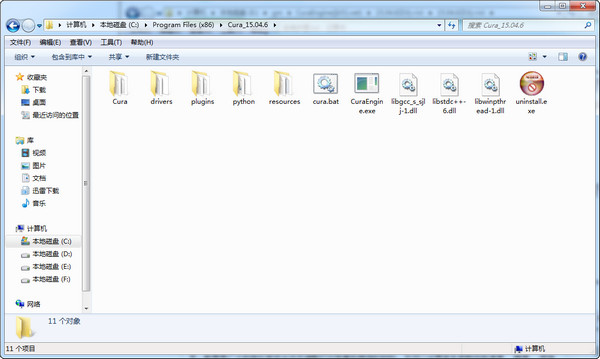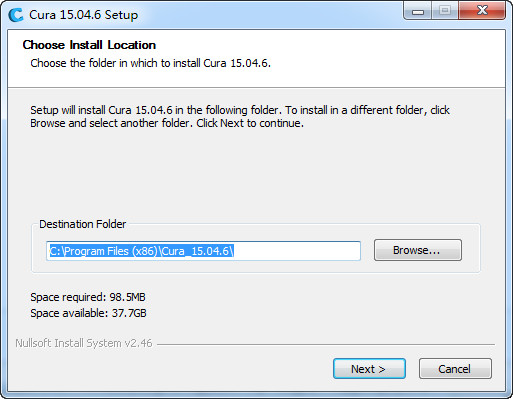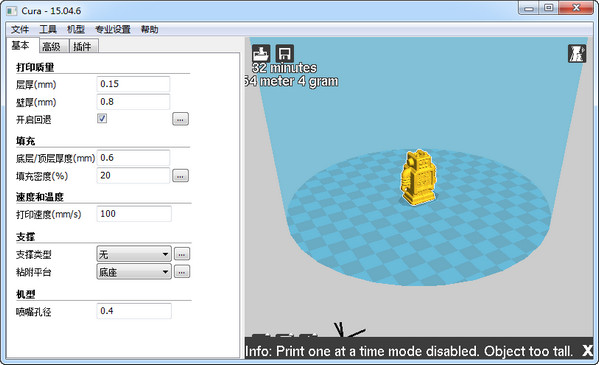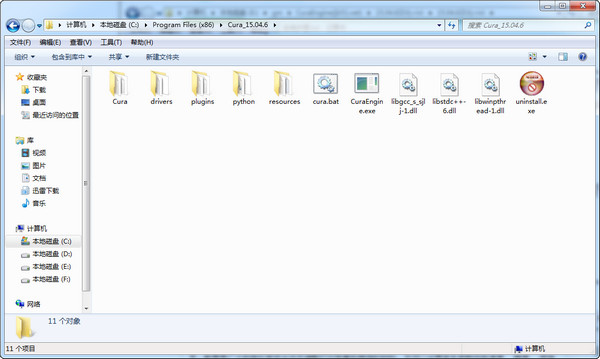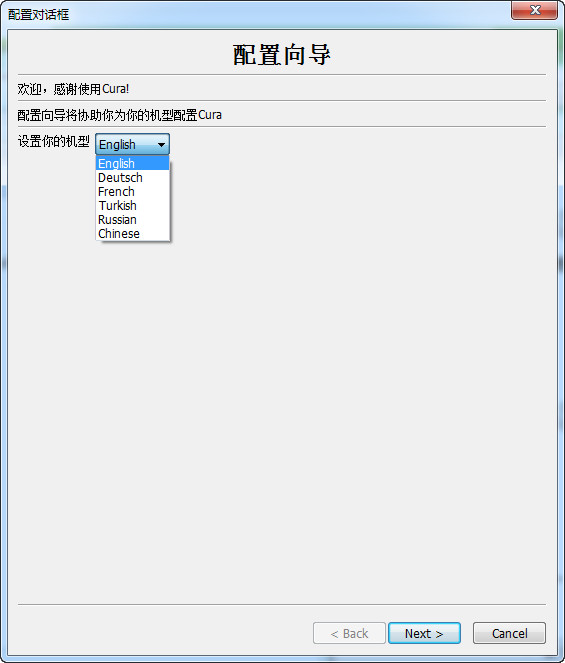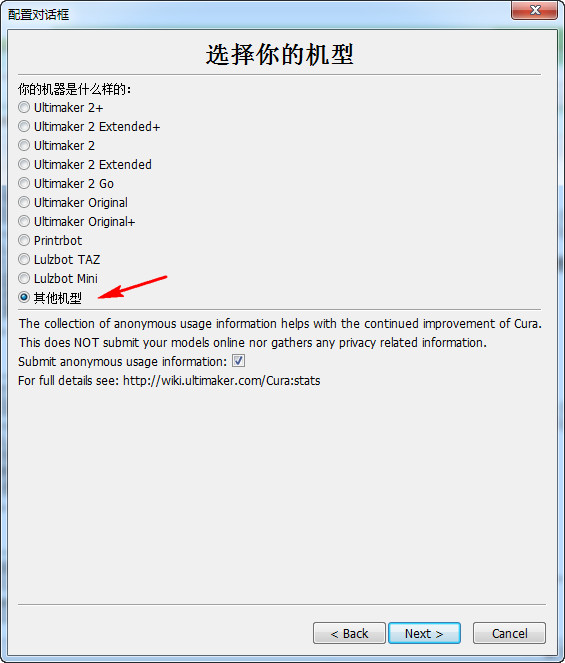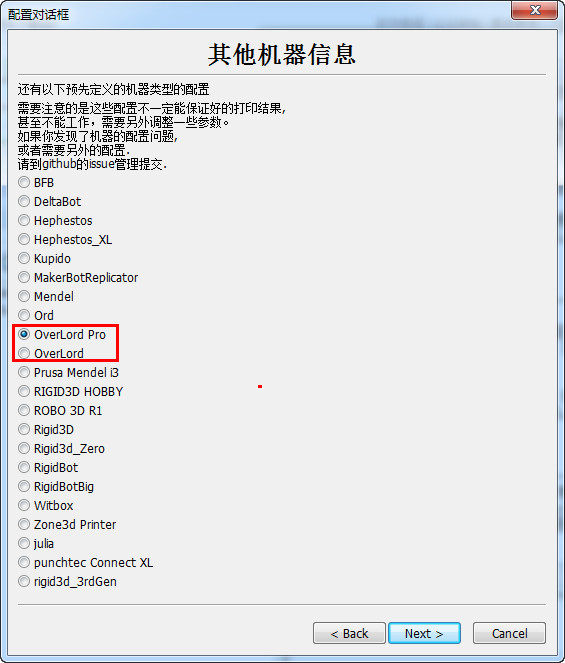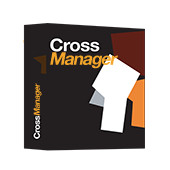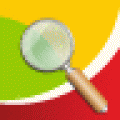- Cura V15.06
- Cura是一款非常好用的3D打印切片软件
- 大小:19.8 MB 时间:2017-11-16
- 语言:简体中文 环境:Vista/winXP/win7/win8/win10
简介
Cura是一款在3D打印行业非常拔尖的3D打印切片软件,它很受3D打印爱好者与创客喜爱的。软件集成C++开发的CuraEngine作为切片引擎。由于其切片速度快,切片稳定,对3D模型结构包容性强,设置参数少等诸多优点,配置是广泛和库拉索将允许您调整打印质量和使用的材料。您可以设置很多参数包括速度、 精度、 退缩和更多。
功能特色
1、更快的切片速度
以前需要几小时的切片现在只要几秒。而且,此改进还让开发者能够在软件中加入下面两个新特性。
2、动态模型准备
不再需要切片按钮因为软件会立刻开始为你的模型进行切片
3、实时调整切片参数
因为当你改变一个设置时,你能看到工具路径重新出现在屏幕上,所以你能够快速为你的打印对象找到优化设置。
4、模型修复
新软件会自动修复模型中的主要问题
5、多材料
新软件从一开始就将多喷头打印纳入设计
6、跨平台
新软件用C++编写,支持Linux,Windows和Mac。
7、开源
软件许可证是Affero GPLv3.
中文版安装教程
1.先运行Cura_15.04.4.exe安装程序,记住程序安装路径。
2.安装过Arduino驱动的不用勾选Install Arduino Dirvers。
3.最后完成时不要勾选Start Cura,复制汉化包中的文件到安装目录覆盖文件后再运行Cura。
(勾选了Start Cura的,出现Cura向导界面的,看后面“=====”分割线后的内容)
4.将解压出来的2个目录复制到Cura的安装目录覆盖。此操作覆盖Curautilresources.py Curautil目录下resources.py 和 profile.py 两个文件,新添加resourcesmachine_profiles目录下OverLord Pro.ini和OverLord.ini两个文件。
5.运行Cura,在配置向导界面,“设置你的机型”,选择“Chinese”。
6.在“选择你的机型”界面,选择“其他机型”单选框。
7.在“其他机器信息”界面,选择“OverLord Pro”或者“OverLord”。
8.完成。
======================================================
[已近打开运行了Cura的,关闭程序]
4.将解压出来的2个目录复制到Cura的安装目录。此操作覆盖Curautilresources.py Curautil目录下resources.py 和 profile.py 两个文件,新添加resourcesmachine_profiles目录下OverLord Pro.ini和OverLord.ini两个文件。
5.运行向导界面选择语言为Chinese。
6.选择机器界面选择Other(Ex:RepRap,MakerBot,Witbox)单选框。
7.选择选择“OverLord Pro”或者“OverLord”单选框。
8.完成。
---------------------------------------原来安装过Cura ---------------------------
原来已经安装过Cure,会自动导入以往版本配置文件。
1.打开Cure还是英语界面,键盘操作“Ctrl+ ,”(这是“File”菜单--“Preferences”菜单的快捷键),Language选择Chinese。点击OK,关闭对话框。
2.退出Cure,再重新运行。
- 软件类别:3D制作类
- 软件语言:简体中文
- 软件大小:19.8 MB
- 更新时间:2017-11-16 17:07:49
- 运行环境:Vista/winXP/win7/win8/win10
同类推荐
-
- 爱福窝家庭装修设计软件 V7.0.1.0 安装版
- 3D制作类 | 19.8 MB
- V15.06 官方版 | 2017-11-16 17:07:49
-
- 3dsMax(cad软件) V9.0 精简绿色增强版
- 3D制作类 | 19.8 MB
- V15.06 官方版 | 2017-11-16 17:07:49
-
- AutoCAD 2007 简体中文免注册免激活版
- 3D制作类 | 19.8 MB
- V15.06 官方版 | 2017-11-16 17:07:49
最新发布 本类热门
大家还在看
-

- cf手游体验服资格申请问卷答案2024年
-
编辑:行侠仗义 0浏览 404天前
-

- QQ音乐如何提取歌词视频
-
编辑:行侠仗义 0浏览 422天前
-

- QQ怎么群发消息
-
编辑:行侠仗义 0浏览 423天前